Af det utallige udvalg af digitale filer, som vi skal arbejde med regelmæssigt, er PDF-dokumenter sandsynligvis en af de mest (hvis faktisk ikke de mest) almindelige. Fra softwarehåndbøger og teknisk dokumentation til akademiske lærebøger og romaner bruges PDF-filer overalt. Og det burde ikke være overraskende. PDF-filer har trods alt adskillige fordele, såsom bekvemmelighed, kompatibilitet med en bred vifte af hardware og software og evnen til at bevare deres formatering til enhver tid.
Så det giver mening at have en dygtig PDF-fremviser i dit arsenal af softwareapplikationer. Og da der er en hel del af dem tilgængelige derude, har vi shortlistet 7 af de bedste PDF-læser software, som du kan bruge. Nå, hvad venter du på? Læs videre, folkens!
Adobe Acrobat Reader DC
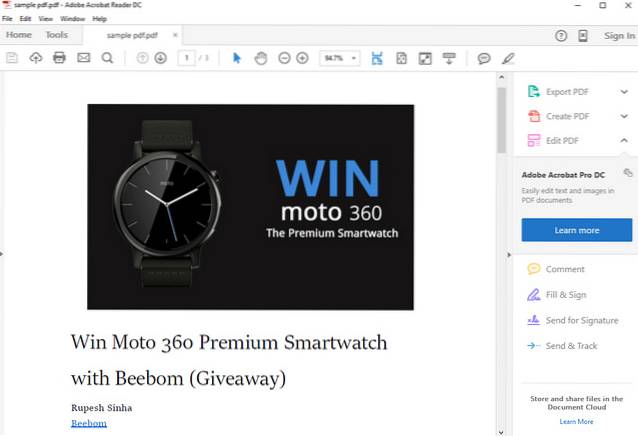
Det er næsten umuligt at diskutere noget relateret til PDF uden at nævne Adobe Acrobat Reader DC. Utvivlsomt den mest populære PDF-fremviser derude, Adobe Acrobat Reader DC har længe været de facto løsning til alles PDF-læsebehov. Og i sin seneste iteration er det bedre end nogensinde.
Kraftfuld og robust, Adobe Acrobat Reader DC er en one-stop-løsning til alle dine PDF-visningskrav. Du kan åbne flere PDF-filer og se dem samtidigt takket være grænsefladen med faner. Men visning af PDF-dokumenter er kun en af de mange ting, Adobe Acrobat Reader DC gør. Bortset fra det kommer den også med en hel masse PDF-redigerings- og kommentarfunktioner (via plug-ins), selvom du skal betale for dem. Applikationen understøtter alle slags PDF-dokumenter, herunder adgangskodebeskyttede filer og dem, der har flere bogmærker, og formularudfyldningsfunktioner er også der. Bortset fra det kan du bruge Læs højt funktion til at bruge Adobe Acrobat Reader DC som en grundlæggende tekst til tale-software og endda uploade dine PDF-dokumenter til skyen ved at konfigurere applikationen med Adobe Document Cloud.
I en nøddeskal, hvis du leder efter en pålidelig og platformlig PDF-læserapplikation, skal du gå til Adobe Acrobat Reader DC. Det er afprøvet, testet og guldstandarden for PDF-visningsprogrammer.
Platform tilgængelighed: Windows 10, 8 og 7; Mac OS X 10.9 og nyere
Pris: Ledig
Hent
Foxit Reader
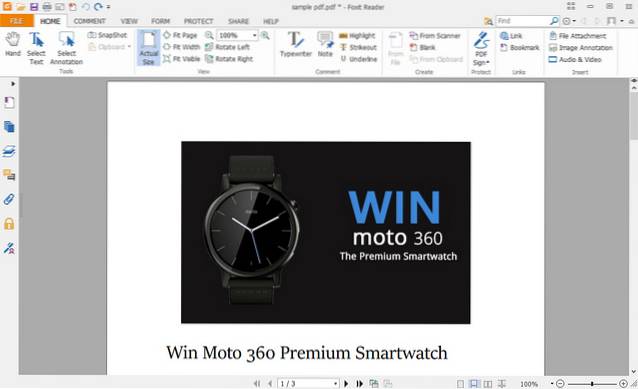
Burst i sømmene med alle mulige funktioner, Foxit Reader er en imponerende kapabel PDF-læsesoftware, der er mere end nok til alle dine PDF-visningsbehov og også har nogle fantastiske PDF-redigeringsfunktioner.
At have en slank og moderne brugergrænseflade, komplet med Bånd menu og understøttet faneblade til flere PDF-dokumenter, er Foxit Reader bestemt en looker. Selv de tungeste af PDF-filer er ikke slumret for det, og adskillige standardvisningsfunktioner (f.eks.Fit-side, Fit-bredde) understøttes. Det er muligt at tilføje alle former for ekstra information, såsom tekstnoter, billedtekster og andre kommentarer til PDF-filer, og du kan også fremhæve valgte dele af PDF-dokumenterne. Der er flere læsningstilstande tilgængelige sammen med formularudfyldningsfunktionalitet, og alt fra vedhæftede filer til dokumentsikkerhedsindstillinger kan tilgås fra et simpelt sidepanel til venstre. Foxit Reader giver dig endda mulighed for at dele dine PDF-dokumenter via e-mail eller Evernote, så det er også en god ting.
Hvis du er på jagt efter en kraftig PDF-læser-software, der også har en del redigerings- og delingsdygtighed, er Foxit Reader et absolut must have. Det er virkelig så godt.
Platform tilgængelighed: Windows 10, 8, 7 og Vista; Mac OS X 10.8 og nyere; Linux
Pris: Ledig
Hent
SodaPDF
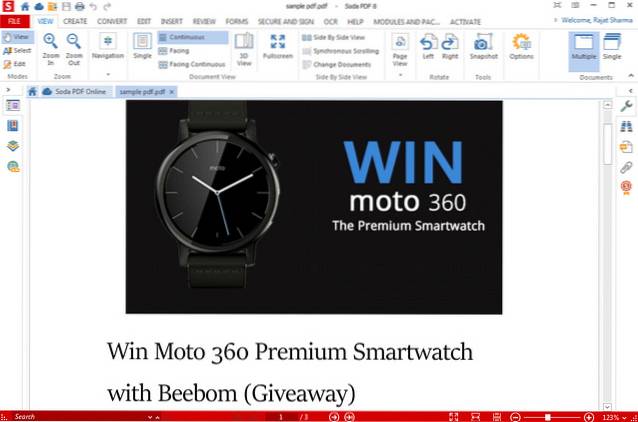
Når det kommer til det store antal funktioner (i det mindste hvad PDF-seere angår), er der næppe et program, der engang kan komme tæt på SodaPDF. Du kan bruge timer på at udforske alt, hvad der er klemt ind i det, hvilket inkluderer funktioner, der går ud over simpel PDF-visning og redigering.
Når vi taler om de grundlæggende PDF-visningsfunktioner, fra visning og læsning af flerdokumentfane til formudfyldning og annotering / højdepunkter, har SodaPDF næsten alt taget hånd om. Derudover lader det dig også tilføje geometriske former, tekststempler og klistermærker til dine PDF-dokumenter. Men det er bare toppen af isbjerget. SodaPDF gør det nemt at oprette PDF-dokumenter fra en lastbil med forskellige filer og understøtter også batch-tilstand til oprettelse af bulk. Bortset fra det kan du bruge den til at konvertere omvendt til andre dokumentformater som HTML, TXT og RTF. Og der er mere. Applikationen inkluderer muligheden for sikkert at underskrive PDF-dokumenter, og som en af dens unikke funktioner inkluderer en flok (betalte) plug-ins, der kan bruges til at konvertere billeder til PDF (via OCR-funktionalitet). Og nævnte vi, at SodaPDF kan oprette forbindelse til adskillige cloud-opbevaringstjenester som Google Drive og OneDrive, hvilket gør det muligt at administrere selv de PDF-filer, du har gemt online. Nu er det fantastisk!
For at opsummere tingene, hvis du leder efter en professionel kvalitet PDF-læser, editor, konverter (og derefter nogle flere) og ikke har noget imod at afskalere et par dollars for det, vil SodaPDF tjene dig fint. Husk dog, at installationsprogrammet leveres med en tredjepartsapplikation, men det kan sikkert ikke markeres under installationen.
Platform tilgængelighed: Windows 10, 8 og 7
Pris: Betalte versioner starter fra $ 59,00, 14 dages gratis prøveversion tilgængelig
Hent
PDF-Xchange Viewer

Indrømmet, det er ikke ligefrem den bedste software, men tag ikke fejl ved det; PDF-Xchange Viewer er et ekstremt dygtigt PDF-læserhjælpeprogram, og derudover indeholder det et ret alsidigt sæt ekstra funktioner.
PDF-Xchange Viewer håndterer alle slags PDF-dokumenter (fra den letteste til den tungeste) uden problemer og har en fane-interface, der gør det nemt at arbejde med flere PDF-filer. Alle standardfunktioner som læsningstilstande og understøttelse af bogmærker tages også højde for. Det, der virkelig gør PDF-Xchange kryds, er imidlertid dens omfattende redigeringsdygtighed. For eksempel giver markerings- og annoteringsværktøjerne dig mulighed for at tilføje noter, billedtekster, geometriske figurer, brugerdefinerede frimærker, højdepunkter og meget mere til PDF-filer. Så er der (unikke) værktøjer til område, afstand og omkreds, som gør det muligt at beregne nøjagtigt det på PDF-dokumenter. Og det er ikke alt. PDF-Xchange Viewer kan åbne filer fra internettet via deres specificerede URL'er og kan oprette PDF-filer fra eksisterende filer og endda billeder, der er erhvervet fra scanningsenheder.
Bundlinjen er, PDF-Xchange Viewer er en letvægts, men stadig ekstremt dygtig PDF-læsesoftware, der også indeholder et pænt sæt quirky ekstra funktioner. Imidlertid er dens gratis version ret begrænset, hvilket er lidt af en downer.
Platform tilgængelighed: Windows 10, 8, 7, Vista og XP
Pris: Betalt version koster $ 79,50, begrænset gratis prøveversion tilgængelig
Hent
Nitro Reader
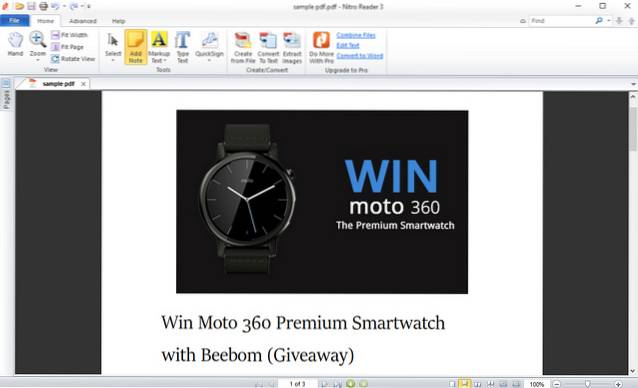
Der kan være brugere derude, der finder overflod af funktioner i applikationer som SodaPDF og Adobe Acrobat Reader DC forvirrende, og foretrækker hellere en PDF-læser, der er lidt nedtonet, men stadig tilstrækkelig i stand. Hvis det inkluderer dig, Nitro Reader er hvad du har brug for.
Når det kommer til visning af PDF-filer, er Nitro Reader utvivlsomt en af de bedste applikationer, du kan finde. Ligesom andre lignende applikationer kan det nemt indlæse flere dokumenter sammen til visning samtidigt takket være fanebladet. Der er flere visningstilstande tilgængelige, og understøttelse af PDF-bogmærker er der også. Bortset fra det inkluderer Nitro Reader en håndfuld annoteringsværktøjer, og disse giver dig mulighed for at tilføje alt fra noter til markeringstekst til PDF-dokumenterne for yderligere vægt. Så er der QuickSign funktion, hvilket gør digital signering af dokumenter til en ekstremt enkel affære. Men den virkelige kicker er, at Nitro Reader giver dig mulighed for at konvertere PDF-dokumenter fra over 300 filtyper og endda gøre det muligt at udtrække billeder fra PDF-filer.
Gå efter Nitro Reader, hvis du vil have en velafrundet PDF-læser-softwareapplikation med anstændige redigeringsfunktioner. Når det er sagt, forvent ikke at det går imod SodaPDF.
Platform tilgængelighed: Windows 10, 8, 7, Vista og XP
Pris: Ledig
Hent
Ekspert PDF-læser
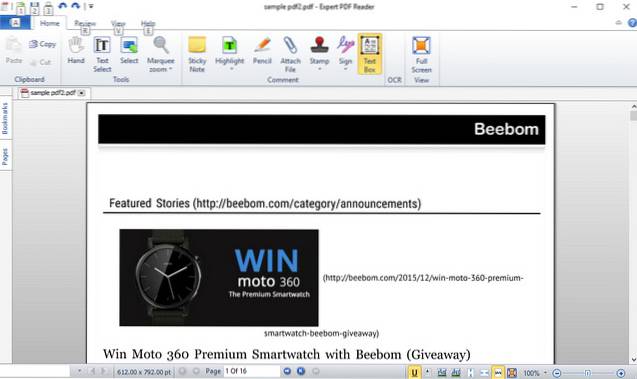
På jagt efter en grundlæggende PDF-læserapplikation, der kan lejlighedsvis annotere og redigere opgaver uden at blive oppustet? Der er ikke mange programmer, der kan finde den balance, men Ekspert PDF-læser kommer ret tæt på.
For så vidt angår den grundlæggende visning af PDF-dokumenter, fungerer Expert PDF som den skal. Naturligvis kan du også åbne flere PDF-dokumenter og se dem samtidigt, med regelmæssige funktioner som sider og understøttelse af bogmærker, læsevisninger og ting som det også om bord. Men bortset fra det gør Expert PDF Reader det også muligt at påvirke nogle grundlæggende redigeringsfunktioner til PDF-dokumenter. Fra sticky notes og højdepunkter til frimærker og digitale signaturer, alt kan hurtigt tilføjes til PDF-dokumenterne. Derudover kan specifikke dele af dokumenterne også zoomes ind, hvilket giver en bekvem seeroplevelse.
Expert PDF Reader er perfekt, hvis dine PDF-redigeringsbehov er grundlæggende, og du er stort set bekymret for bare at se PDF-filer. Bortset fra det tilbyder det virkelig ikke meget.
Platform tilgængelighed: Windows 10, 8, 7, Vista og XP
Pris: Ledig
Hent
Sumatra PDF
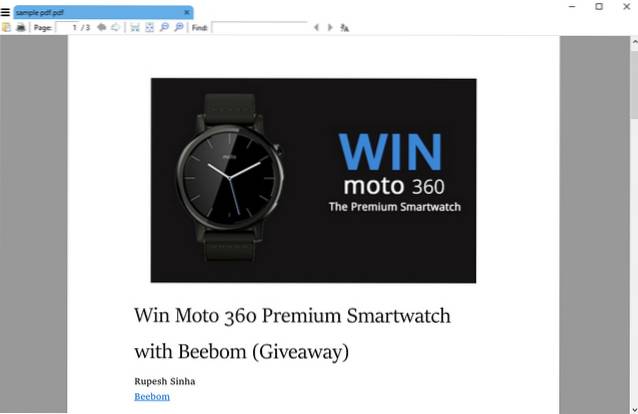
Hvad hvis du ikke rigtig holder af fancy funktioner som annoteringer, formularudfyldning, dokumentsignering osv. Og bare vil have et simpelt PDF-læserprogram, der giver dig mulighed for at se PDF-filer? Du har held, da det er præcis hvad Sumatra PDF handler om.
Sandsynligvis et af de letteste (~ 6 MB) PDF-visningsprogrammer derude, Sumatra PDF er utrolig hurtig og latterligt let at bruge. Det forsøger ikke at gøre mange ting, men er (for det meste) fokuseret på at læse PDF-filer. Brugergrænsefladen er overordentlig enkel og har kun de grundlæggende muligheder og intet mere. Alt du skal gøre er at indlæse det PDF-dokument, du vil læse, og Sumatra PDF tager det derfra. Nyligt tilgængelige dokumenter vises som miniaturer for lettere adgang, og alle standard PDF-læserfunktioner, såsom flere visningstilstande, justerbare zoomniveauer og standardsøgning, er alle der. Der er også understøttelse af bogmærker, og du kan også tilføje bestemte sider med PDF-dokumenter til favoritter. Hvad der dog adskiller Sumatra PDF fra partiet er, at det til trods for (primært) at være en PDF-læsesoftware kan vise en hel masse andre filer, såsom DJVU, CBR, CHM, EPUB og MOBI. Og ja, den er også tilgængelig som en bærbar app.
For dem, der bare vil have en solid PDF-læsesoftware, er Sumatra PDF absolut værd at tjekke ud. Når det er sagt, er det også lidt for grundlæggende og indeholder ikke rigtig unikke funktioner bortset fra den tidligere nævnte support i flere formater.
Platform tilgængelighed: Windows 10, 8, 7, Vista og XP
Pris: Ledig
Hent
Ærlige omtaler: Google Chrome, Microsoft Edge og Mozilla Firefox
Overrasket over at se webbrowsere nævnt som PDF-læsere? Nå, vær ikke. Tro det eller ej, alle moderne webbrowsere inkluderer funktionaliteten til at se PDF-filer, bagt lige ind i dem. Så hvis I alle har brug for, er en enkel løsning til at se PDF-filer nu og da, behøver du ikke engang at gider med at installere en tredjeparts PDF-læserapplikationer. For dem, der bruger den nyeste Windows 10, kan Microsoft Edge åbne dine PDF-filer helt fint. På den anden side, hvis din valgte browser er Google Chrome eller Mozilla Firefox, kan du bruge dem til at se PDF-dokumenter.
SE OGSÅ: 5 bedste gratis online PDF til ordkonvertere
Forenkle den måde, du læser PDF-dokumenter på
På grund af deres næsten allestedsnærværende karakter bruges PDF-dokumenter af næsten alle. Og takket være ovennævnte PDF-læser-softwareprogrammer kan du ikke bare se dem bedre, men også tage sig af lejlighedsvis redigering. Vil du have den absolut bedste PDF-visnings- og redigeringsoplevelse? Gå til Adobe Acrobat Reader DC, Foxit Reader eller SodaPDF. Ligeglad virkelig med alle de ekstra ting og vil bare have grundlæggende PDF-visningsfunktioner. Prøv SumatraPDF eller endda din yndlingswebbrowser (r). Prøv dem alle sammen, og se, hvilke (n) der fungerer bedst for dig. Og hvis du kender til andre PDF-læserapplikationer (og editor) -applikationer, der kunne have været inkluderet i ovenstående liste, så glem ikke at nævne i kommentarerne nedenfor.
 Gadgetshowto
Gadgetshowto



